12306取消订单教程步骤。大家在出行时都会用12306来进行购买火车票,那么使用该软件时怎么取消订单呢?下面小编准备好了相关的操作步骤,还不会的朋友一起来看看吧。
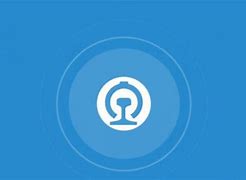
第1步点击查询车票
打开12306软件,设置好始发地和目的地之后点击查询车票。
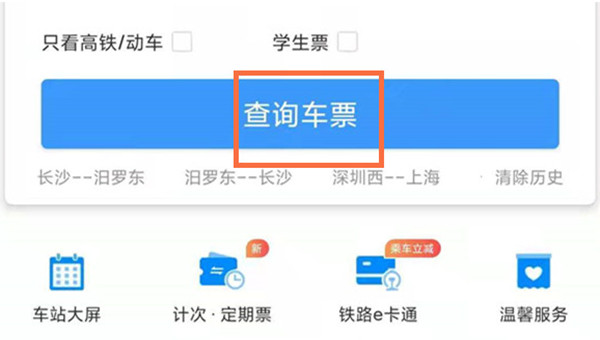
第2步选择车次
查询好之后,选择你想要的车次。
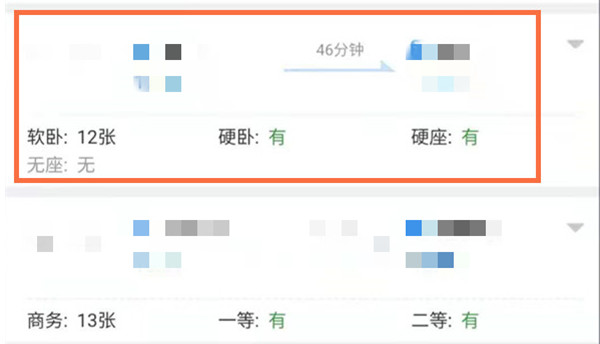
第3步点击提交订单
选择好乘车人之后,点击上面的提交订单。
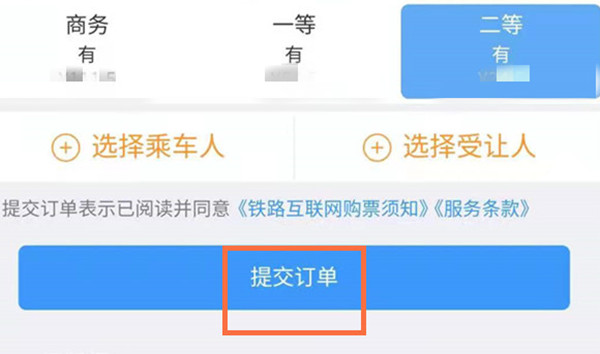
第4步点击取消订单
点击提交订单之后,可以在将要付款的界面看到取消订单,点击取消即可,但是当日只能取消三次,不然只能次日再买。
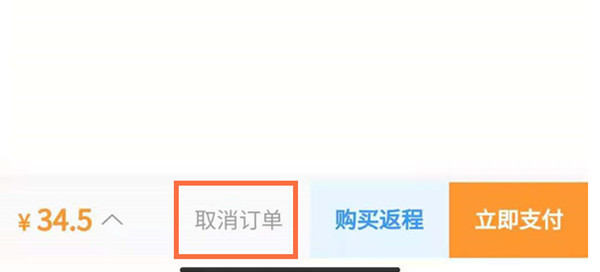
以上这篇文章就是12306取消订单教程步骤,更多精彩教程请关注ZI7吧!
———想要了解更多资讯就请继续关注zi7吧!

99.65MB
点击查看
17.65MB
点击查看
40.18MB
点击查看
40.92MB
点击查看
28.98MB
点击查看
109.07MB
点击查看